| |
|
| |
|
| |
|
| |
|
| |
| [ Macintosh ダイヤルアップ接続方法 ] |
1.FreePPPのインストール
インターネットマガジン等の専門誌などから「FreePPP」を入手しインストールします。
※「FreePPP」はマッキントッシュパソコンでインターネット接続を行う為のフリーソフト(無料で入手できるソフト)です。インストールが終わったら再起動して下さい。
2.FreePPPの起動
メニューバーの右上に「電話」アイコンが現れますので、メニューバーから「FreePPP Setup」をクリックして下さい。
または「Free PPP」フォルダの中にある「FreePPP Setup」を起動して下さい。
3.General設定
「FreePPP Setup」ウインドウが開いたら、「General」タブを選択します。表示されない場合には、ウインドウ内の左下の三角形のマーク「▲」をクリックすると表示されます。その中の[Allow applications to open connection]をチェックします。
※そのチェックによってブラウザソフトウェアなどを起動した時に、自動的にインターネット接続が行われます。その他の項目は、必要に応じて設定します。
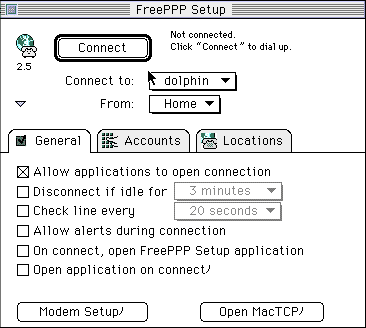
4.Modem Setup設定
「Modem Setup」をクリックします。ウインドウが開いたら以下の通りの設定をします。
[OK]ボタンをクリックして「FreePPP Setup」の画面に戻ります。
5.Accounts設定
「Accounts」をクリックして[New]を選択して新規接続先の設定をします。設定は以下の通り行います。
[OK]ボタンをクリックしてください。他の項目については特に設定チェックする必要はありません。以上で設定は終了です。
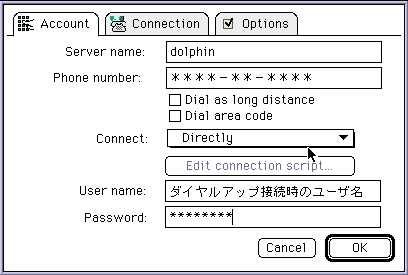
6.TCP/IPの設定
「TCP/IP」をお使いの方は[Open TCP/IP]をクリックして下さい。(MacTCPをお使いの方は 7.MacTCP設定 を参照して下さい。)
ウインドウが開いたら以下の通り設定して下さい。
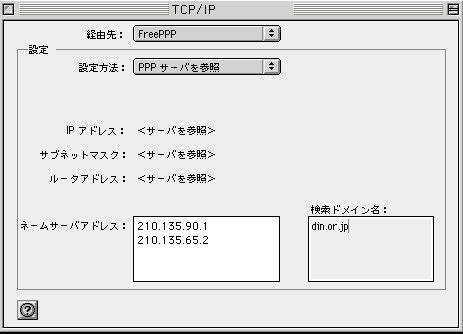
7.MacTCPの設定
「MacTCP」をお使いの方は[Open MacTCP]をクリックして下さい。ウインドウが開いたら[詳しく…]をクリックして以下の通り設定して下さい。
※[アップルメニュー] から[セレクター]を開き、アップルトークが不使用になっていることを確認して下さい。
※上手くつながらない場合はよくある質問を参照して設定方法に間違いがないか確認してください。
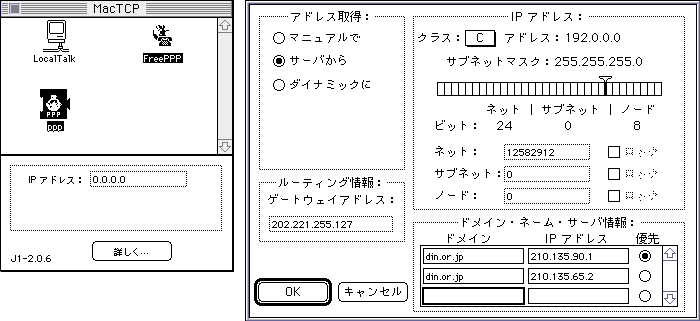
![]()